Een CD/DVD met één of meer powerpoints
Na het afronden van je laatste powerpoint voor een reeks, wil je deze op een schijfje zetten om zo je publiek te vergasten op een heuse voorstelling.
Je kan natuurlijk met één presentatie voor de dag komen, maar opslagruimte kan kostbaar zijn. Daarom gaan we er ook meerdere op schijf zetten. In dit lesje starten we vanaf één powerpoint. In een volgende les tonen we je hoe je alles nog kan aanpassen.
Inpakken kan enkel als er een powerpoint open staat. Dus zoek je afgewerkte voorstelling even op.
Ga in het Office logo naar het onderdeel Publiceren en kies daar: Inpakken voor CD.
Office is zo vriendelijk u te melden welke bestanden nog extra worden toegevoegd. Hier kun je enkel op OK drukken, keuze is er niet.
In een nieuw venstertje wordt je gevraagd hoe de CD moet getiteld worden. Typ deze en klik dan op Bestanden toevoegen.
Kies hier de powerpoint zelf (pps), eventuele documenten (Word, Excel), die bij de powerpoint horen.
Gekoppelde bestanden worden sowieso ingevoegd, inclusief de PowerpointViewer. De knop Opties geeft je de mogelijkheid om daar nog wat zaken bij te stellen, zoals bv de volgorde van de af te spelen voorstellingen indien je er verschillende op de CD wil hebben, of de kijker zelf laten kiezen. In dat geval kan je eventueel een extra powerpoint maken met een menuutje en de links naar de andere voorstellingen. Dit komt nog wel aan de orde.
Heb je speciale lettertypen gebruikt en wil je die ook zo weergegeven hebben, moet je die ook toevoegen.
Verder kan je de presentaties nog beveiligen met een wachtwoord. Is het supergeheim, dan kan je beide vakjes invullen, maar meestal is een wachtwoord voor het wijzigen voldoende.
Met een druk op OK kom je terug in het inpakvenstertje.
Onderaan zie je de twee mogelijkheden: Ofwel brand je meteen je CD, ofwel kan je ze naar een map laten sturen, waarbij je nog aanpassingen kan doen naderhand vooraleer deze te branden. We branden nog niet van ongeduld, dus kiezen we voor Naar map kopiëren.
Kies de geschikte locatie met de knop Bladeren en klik dan op OK.
Nu krijg je weer een gekke vraag van Office waarop je natuurlijk best kiest voor Ja, of je publiek krijgt een kale vertoning te zien.
Je kan het venster nu sluiten. Zoek de map op die je net hebt aangemaakt, om na te gaan wat er nu juist in te vinden is.
In de inhoud vind je alvast je powerpoint zelf, je gekoppelde muziek, een powerpointviewer en hulpfiles.
Wil je dat je powerpoint automatisch begint te spelen, dan moet je hem eerst opslaan als pps(x) in die map. Was je dat vergeten, kan je dat alsnog aanpassen. Hiervoor heb je het autorun.inf bestandje nodig.
Het opent zich in kladblok. Veel is er niet te vinden.
[autorun]
open=PPTVIEW.EXE /L "playlist.txt"
De powerpoint viewer zal dus automatisch gaan kijken wat in het bestand 'playlist.txt' staat. Dat gaan we dus even nakijken door erop te dubbelklikken om te openen.
Bij mij is dit nu 'Deel15Inpakken.ppt' maar jullie hebben vast een betere titel. Verander de extensie ppt(x) naar pps(x). Sla het bestandje terug op, via het menu Bestand - Opslaan, meer niet.
Bij de pop-up kies je voor Opslaan.
Voor een klein pakket, hier weegt de map nu ongeveer 10 Mb, gaan we natuurlijk geen CD opofferen. Iemand die een flinke fotoreportage heeft gemaakt met muziek, kan in elk geval eraan beginnen.
In je brandprogramma kan je alle bestanden toevoegen.
Let op! niet de map, enkel de inhoud. Het inf-bestand en de exe moeten in de root van de CD te vinden zijn of er start gewoon niks op.
Je voorstelling kan na het branden op elke computer afgespeeld worden.
© 2009 compuchrisje voor minatica.be
Weergegeven resultaten: 1 t/m 1 van 1
-
3 October 2009, 00:03 #1mam@minatica


- Geregistreerd
- 10 May 2005
- Locatie
- Waasland
- Berichten
- 18.839
- Bedankjes
- 15.650
- Bedankt
- 37.027 keer in 15.348 posts
Powerpoint 2007 - 16 - Een CD/DVD met powerpoint(s)

Helpers altijd welkom! Contacteer één van onze admins voor meer info.
-
De volgende 5 gebruikers bedanken compuchrisje voor deze nuttige post:
Baloeke ( 5 October 2009), Christiane ( 2 January 2010), Nostradamus ( 3 October 2009), PeterN ( 3 October 2009), woepi ( 3 October 2009)
Discussie informatie
Users Browsing this Thread
Momenteel bekijken 1 gebruikers deze discussie. (0 leden en 1 gasten)
Soortgelijke discussies
-
Powerpoint 2007 - 01 Starten met powerpoint
Door compuchrisje in forum PowerPoint lessenReacties: 2Laatste bericht: 19 February 2012, 01:11 -
Powerpoint 2007 - 15 - Youtube in powerpoint
Door compuchrisje in forum PowerPoint lessenReacties: 0Laatste bericht: 2 October 2009, 19:15 -
powerpoint 2007
Door zani in forum OfficeReacties: 8Laatste bericht: 6 July 2009, 21:02 -
Powerpoint 2007 - 10 - Dia-overgangen
Door compuchrisje in forum PowerPoint lessenReacties: 0Laatste bericht: 30 May 2009, 00:14 -
Powerpoint Viewer 2007
Door theo2602 in forum OfficeReacties: 3Laatste bericht: 8 October 2008, 21:25
- Copyright © 2004 - 2019, Minatica.be
-
Powered by vBulletin®, versie 4.2.2
Copyright © 2024 vBulletin Solutions, Inc. - Design door Gert Bangels

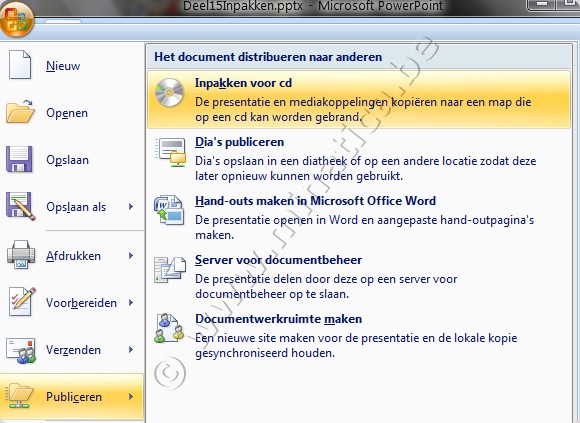
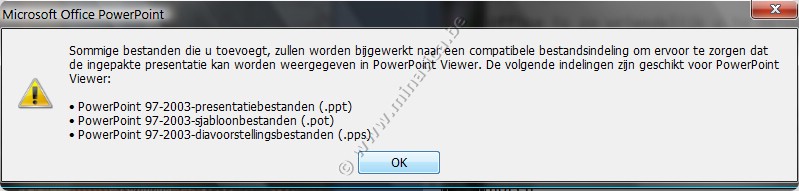
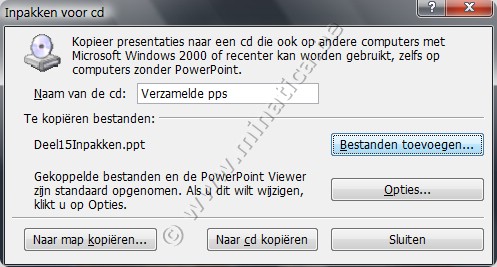
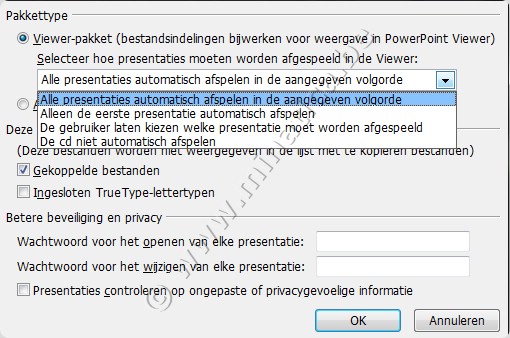
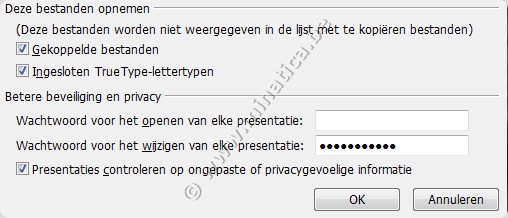
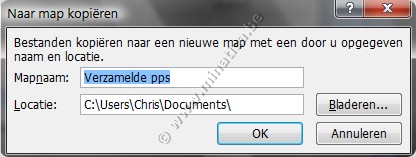
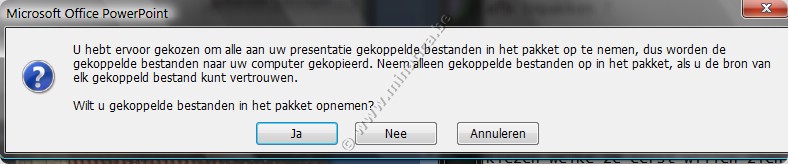
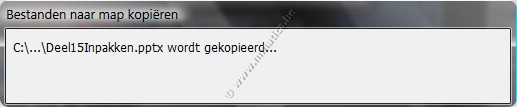

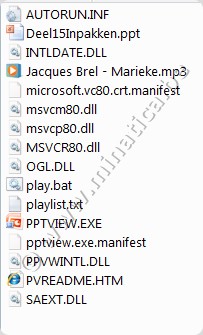
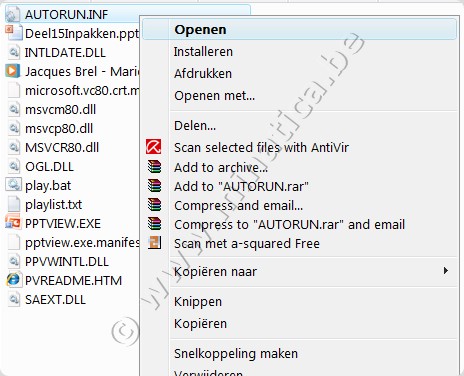
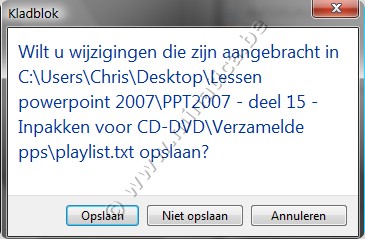

 Met citaat reageren
Met citaat reageren
Favorieten/bladwijzers